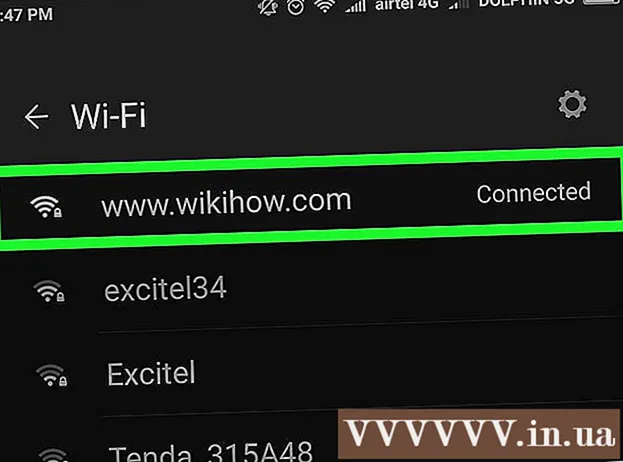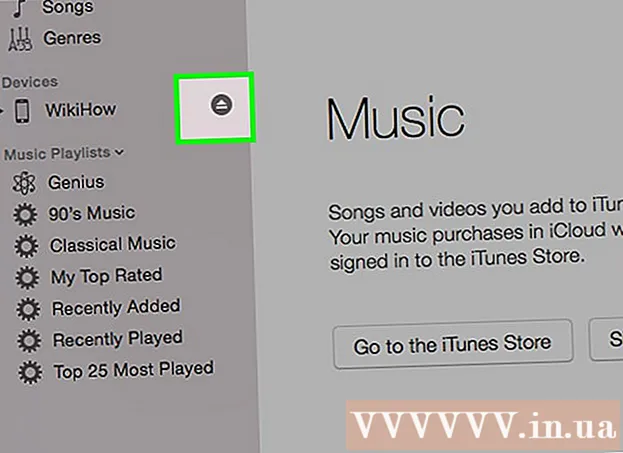Muallif:
Joan Hall
Yaratilish Sanasi:
1 Fevral 2021
Yangilanish Sanasi:
1 Iyul 2024

Tarkib
Ushbu maqolada biz sizga Android yoki iPhone / iPad -da TikTok profilingizni qanday tahrir qilishni ko'rsatmoqchimiz. Tahrirlash-bu displey nomini, fotosuratni, 6 soniyali video va ijtimoiy tarmoqlarga havolalarni o'zgartirish.
Qadamlar
 1 TikTok -ni oching va profil belgisini bosing
1 TikTok -ni oching va profil belgisini bosing  . Bu odamning siluetiga o'xshaydi va ekranning o'ng pastki burchagida joylashgan.
. Bu odamning siluetiga o'xshaydi va ekranning o'ng pastki burchagida joylashgan.  2 Ga teging Profilni tahrirlash. Bu katta tugma ekranning o'rtasida joylashgan.
2 Ga teging Profilni tahrirlash. Bu katta tugma ekranning o'rtasida joylashgan.  3 Profilingizga rasm qo'shing. U sizni TikTok -da namoyish etadi. Yangi fotosuratni tanlash yoki tanlash uchun:
3 Profilingizga rasm qo'shing. U sizni TikTok -da namoyish etadi. Yangi fotosuratni tanlash yoki tanlash uchun: - Yuqori chap burchakdagi "Profil fotosurati" ni bosing.
- Qurilmangiz kamerasi bilan o'zingizni suratga olish uchun "Rasmga olish" tugmasini bosing yoki qurilmangiz xotirasidan rasm tanlash uchun "Rasm / Kamera rulosidan tanlash" tugmasini bosing.
- Agar kerak bo'lsa, TikTok -ga fotosuratlaringizga va / yoki kamerangizga kirishga ruxsat bering.
- Rasmingizni kesish va saqlash uchun ekrandagi ko'rsatmalarga amal qiling.
 4 Profil videosini qo'shing (agar xohlasangiz, rasm o'rniga). Buning uchun 6 soniyali video yarating. TikTok foydalanuvchilari sizning profilingizdagi videoni ko'rganda, ehtimol ular sizni kuzatib, boshqa videolaringizni ko'rishadi. Profil videosini yaratish uchun:
4 Profil videosini qo'shing (agar xohlasangiz, rasm o'rniga). Buning uchun 6 soniyali video yarating. TikTok foydalanuvchilari sizning profilingizdagi videoni ko'rganda, ehtimol ular sizni kuzatib, boshqa videolaringizni ko'rishadi. Profil videosini yaratish uchun: - O'ng yuqori burchakdagi "Profil videosi" ni bosing.
- Agar kerak bo'lsa, TikTok -ga fotosuratlaringizga kirishga ruxsat bering.
- Qurilma xotirasida videoni tanlang.
- 6 soniyali klipni tanlash uchun videoning ikki tomonidagi slayderlarni siljiting.
- Yangi videoni saqlash uchun Finish tugmasini bosing.
 5 O'zgartirish uchun ko'rsatiladigan nomni bosing. Bu sahifaning yuqori qismidagi birinchi qatorda. Yangi nomni kiritganingizda, o'ng yuqori burchakdagi Saqlash -ni bosing.
5 O'zgartirish uchun ko'rsatiladigan nomni bosing. Bu sahifaning yuqori qismidagi birinchi qatorda. Yangi nomni kiritganingizda, o'ng yuqori burchakdagi Saqlash -ni bosing.  6 O'zgartirish uchun TikTok identifikatorini bosing. Bu odamning siluet belgisi yonidagi ikkinchi qatorda. Identifikatorni har 30 kunda o'zgartirish mumkin. O'zgarishlarni saqlash uchun yuqori o'ng burchakdagi "Saqlash" ni bosing.
6 O'zgartirish uchun TikTok identifikatorini bosing. Bu odamning siluet belgisi yonidagi ikkinchi qatorda. Identifikatorni har 30 kunda o'zgartirish mumkin. O'zgarishlarni saqlash uchun yuqori o'ng burchakdagi "Saqlash" ni bosing. - Agar kiritilgan ism olingan bo'lsa, sizdan boshqasini tanlash so'raladi.
Eslatma: Agar sizning nomingiz yoki identifikatoringiz kulrang bo'lsa yoki uni tanlay olmasangiz, ehtimol siz uni yaqinda o'zgartirdingiz.
 7 Tafsilotlaringizni tahrirlang. Hozirgi tafsilotlarni yoki "Tarjimai hol yo'q" ni bosing va keyin shaxsiy ma'lumotlaringizni kiriting. Endi yuqori o'ng burchakdagi "Saqlash" ni bosing.
7 Tafsilotlaringizni tahrirlang. Hozirgi tafsilotlarni yoki "Tarjimai hol yo'q" ni bosing va keyin shaxsiy ma'lumotlaringizni kiriting. Endi yuqori o'ng burchakdagi "Saqlash" ni bosing. - Yangi do'stlar va obunachilarni jalb qiladigan biografiya yozishga harakat qiling, lekin spam va / yoki boshqa saytlarni targ'ib qilishdan saqlaning.
 8 Ustiga bosing InstagramTikTok -ni Instagram -ga ulash uchun. Endi Instagram -ga kiring va TikTok -ga Instagram hisobingizga kirishga ruxsat bering. Sizning Instagram foydalanuvchi ismingiz TikTok profilingizga qo'shiladi.
8 Ustiga bosing InstagramTikTok -ni Instagram -ga ulash uchun. Endi Instagram -ga kiring va TikTok -ga Instagram hisobingizga kirishga ruxsat bering. Sizning Instagram foydalanuvchi ismingiz TikTok profilingizga qo'shiladi.  9 Ustiga bosing YoutubeTikTok -ni YouTube -ga ulash uchun. YouTube -ga kirish va kanalingizni TikTok -ga ulash uchun ekrandagi ko'rsatmalarga amal qiling. YouTube kanalingizga havola TikTok profilingizga qo'shiladi.
9 Ustiga bosing YoutubeTikTok -ni YouTube -ga ulash uchun. YouTube -ga kirish va kanalingizni TikTok -ga ulash uchun ekrandagi ko'rsatmalarga amal qiling. YouTube kanalingizga havola TikTok profilingizga qo'shiladi.  10 Ustiga bosing TwitterTikTok -ni Twitter -ga ulash uchun. Bilingki, buning uchun TikTokning Osiyo versiyasi kerak bo'ladi. TikTok -ga ulanish uchun Twitter -ga kiring.
10 Ustiga bosing TwitterTikTok -ni Twitter -ga ulash uchun. Bilingki, buning uchun TikTokning Osiyo versiyasi kerak bo'ladi. TikTok -ga ulanish uchun Twitter -ga kiring. - Android uchun TikTokning Osiyo versiyasini bu erda yuklab olishingiz mumkin. IOS uchun Osiyo versiyasini yuklab olish uchun Apple ID mintaqasini o'zgartiring.
 11 Ustiga bosing Saqlash. Bu tugma yuqori o'ng burchakda joylashgan. Profilga kiritilgan o'zgarishlar saqlanadi.
11 Ustiga bosing Saqlash. Bu tugma yuqori o'ng burchakda joylashgan. Profilga kiritilgan o'zgarishlar saqlanadi.